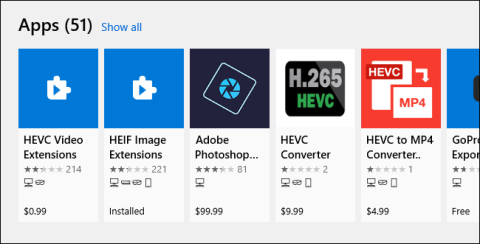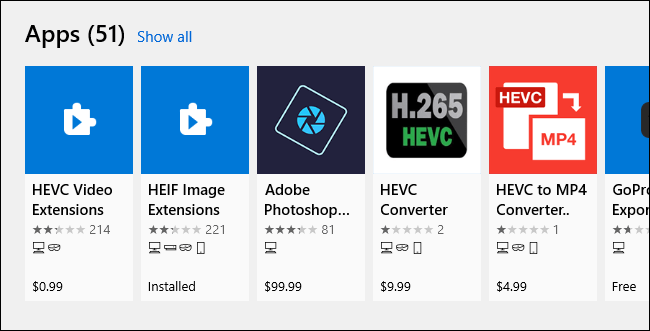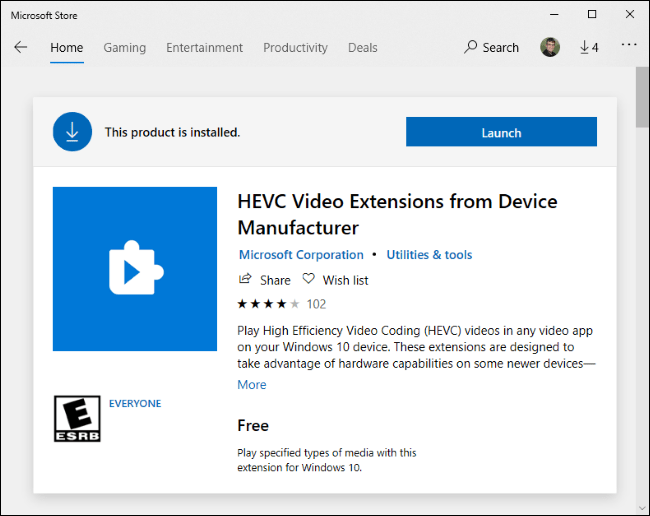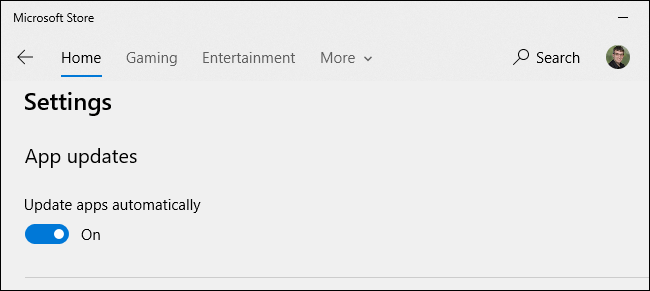Windows 10 supporta file video codificati con HEVC (High-Efficiency Video Coding), noto anche come video H.265 . Microsoft addebita i suoi codec ufficiali e non li include in Windows 10. Tuttavia, puoi ottenerli gratuitamente senza utilizzare la carta di credito e spendendo $ 0,99 (circa 22.000 VND).
Come funzionano i video HEVC su Windows 10
I video HEVC stanno diventando sempre più popolari. iPhone ora registra video in HEVC per impostazione predefinita e anche il Blu-ray 4K UHD utilizza HEVC.
Questi codec ti consentiranno di guardare quei video sul tuo PC, ma sono necessari solo per app come il lettore video Film e TV di Microsoft , incluso Windows 10, e altre app Windows che sfruttano i codec integrati in Windows.
Il popolare lettore video di terze parti VLC, ad esempio, include codec integrati. Per riprodurre video HEVC (H.265) in VLC, basta installare VLC e aprirli.
Per il supporto dell'integrazione, avrai bisogno di codec. Questi codec non sono inclusi nelle ultime versioni di Windows 10, ma devono essere installati da Microsoft Store. Questi codec sono necessari anche per codificare video in formato HEVC (H.265) nelle app che utilizzano i codec di sistema Windows 10.
Come installare i codec gratuitamente
In realtà ci sono due diversi pacchetti di codec che puoi ottenere dallo Store. Entrambi sono identici, ma uno costa $ 0,99 e l'altro è gratuito.
Se cerchi HEVC sullo Store, vedrai il pacchetto HEVC Video Extensions al prezzo di $ 0,99. Questa tariffa potrebbe riflettere il costo della licenza dei codec Microsoft.
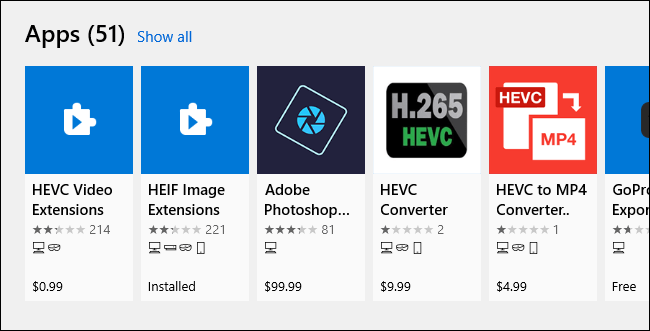
Il pacchetto di estensioni video HEVC costa $ 0,99
Tuttavia, puoi anche ottenere gratuitamente le estensioni video HEVC dal pacchetto del produttore del dispositivo . Questo piano è uguale al piano da $ 0,99 ma è completamente gratuito. Fare clic sul collegamento e selezionare Ottieni per installarli. E 'fatto!
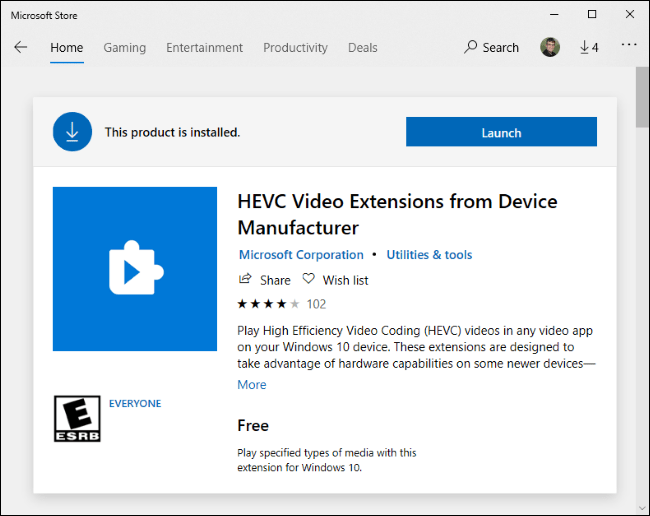
Estensioni video HEVC gratuite dal pacchetto del produttore del dispositivo
Sembra che questo pacchetto consenta ai produttori di computer di preinstallare i codec sui PC. Tuttavia, nulla impedisce a chiunque di installare questi codec sul proprio sistema, basta seguire il collegamento diretto per trovarli.
Gli aggiornamenti di sicurezza sono disponibili anche sullo Store
Microsoft Store installa automaticamente gli aggiornamenti di sicurezza per questi codec proprio come fa per le altre app incluse.
Ciò ha sorpreso molte persone quando Microsoft ha iniziato a distribuire importanti aggiornamenti di sicurezza per i codec tramite lo Store il 1° luglio 2020. L’azienda non ha distribuito Windows Update come le normali patch di sicurezza.
L'articolo consiglia di assicurarsi che la funzionalità di aggiornamento automatico dell'applicazione sia attivata per motivi di sicurezza. A tale scopo, apri Microsoft Store su Windows 10, fai clic su Menu > Impostazioni e assicurati che Aggiorna app automaticamente sia impostato su Attivato.
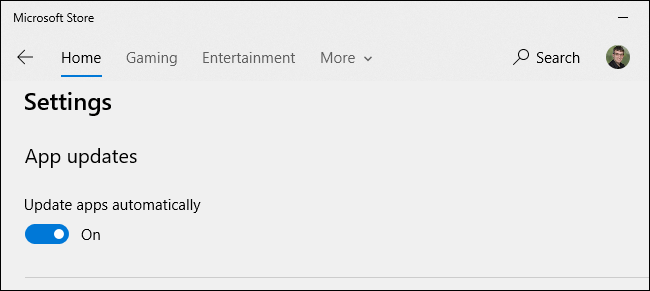
Assicurati che Aggiorna app automaticamente sia impostato su Attivato